| • | Użyj najnowszej wersji narzędzia BRAdmin Professional 3, dostępnej do pobrania ze strony http://solutions.brother.com. Narzędzie to jest dostępne tylko dla użytkowników systemu Windows®. |
| • | W przypadku korzystania z funkcji zapory aplikacji antyszpiegowskiej lub antywirusowej należy na czas konfiguracji wyłączyć oprogramowanie zapory (poza systemową zaporą Windows®) oraz zapory aplikacji antyszpiegowskiej lub antywirusowej. Po uzyskaniu pewności, że drukowanie jest możliwe, należy skonfigurować ustawienia oprogramowania, postępując zgodnie z instrukcjami. |
| • | Nazwa węzła: Nazwa węzła jest wyświetlana w bieżącym oknie BRAdmin Professional 3. Domyślna nazwa węzła to „BRNxxxxxxxxxxxx” lub „BRWxxxxxxxxxxxx”. (“xxxxxxxxxxxx” to adres MAC/Ethernet urządzenia). |
| 1 | Uruchom narzędzie BRAdmin Professional 3 (w systemie Windows® 2000/XP, Windows Vista® lub Windows Server® 2003/2008), klikając kolejno Start/Wszystkie programy1/Brother Administrator Utilities/Brother BRAdmin Professional 3/BRAdmin Professional3. 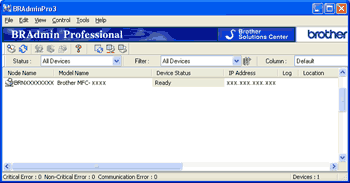 | ||||
| 2 | Wybierz serwer/urządzenie wydruku, które ma zostać skonfigurowane. | ||||
| 3 | Wybierz opcję Configure Device (Konfiguracja sieciowa) z menu Control (Kontrola). | ||||
| 4 | Wprowadź hasło, jeśli zostało ustawione. | ||||
| 5 | Teraz możesz zmienić ustawienia sieci bezprzewodowej.
|